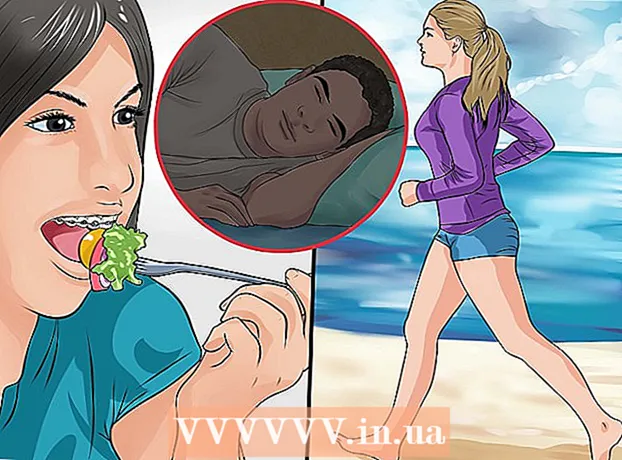Auteur:
Frank Hunt
Denlaod Vun Der Kreatioun:
16 Mäerz 2021
Update Datum:
1 Juli 2024
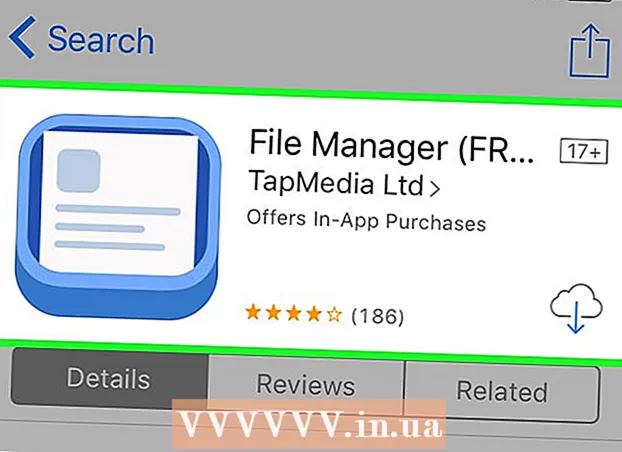
Inhalt
- Ze trëppelen
- Method 1 vu 4: Windows
- E Problem léisen
- Method 2 vu 4: Mac
- E Problem léisen
- Method 3 vu 4: Android
- E Problem léisen
- Method 4 vu 4: iOS
- E Problem léisen
Wann all déi erofgelueden Dateien ufänken ze stapelen, kënne se Späicherplatz ophuelen, déi Dir besser benotze kënnt. Reegelméisseg Är erofgelueden Dateien ze botzen spuert Iech vill Plaz a mécht et méi einfach fir déi Dateien ze fannen déi Dir wëllt. De Prozess fir Är Dateien ze läschen hänkt vum Betribssystem of deen Dir benotzt.
Ze trëppelen
Method 1 vu 4: Windows
 Öffnen Ären Downloads / Meng Downloads Dossier. Dir kënnt et opmaachen andeems Dir Windows Schlëssel + E dréckt a wielt den Dossier.
Öffnen Ären Downloads / Meng Downloads Dossier. Dir kënnt et opmaachen andeems Dir Windows Schlëssel + E dréckt a wielt den Dossier.  Fannt déi Datei déi Dir läsche wëllt. Déi meescht Programmer setzen erofgeluede Dateien an Downloads.
Fannt déi Datei déi Dir läsche wëllt. Déi meescht Programmer setzen erofgeluede Dateien an Downloads. - E puer Programmer kreéieren hir eege Download-Ordner. Wann Dir wësst mat wéi engem Programm Dir d'Datei erofgelueden hutt, préift d'Astellunge fir ze kucken wou d'Dateien op Ärem Computer gespäichert sinn.
 Maacht eng Sich no der Datei wann Dir hiren Numm wësst. Wann Dir d'Datei net an Ärem Downloads-Ordner fannt, awer Dir wësst den Numm, kënnt Dir Windows Sich benotze fir se ze fannen. Dréckt de Windows Schlëssel a gitt den Numm vun der Datei an. Wann Windows et net fënnt, gëtt et an de Sichresultater ugewisen.
Maacht eng Sich no der Datei wann Dir hiren Numm wësst. Wann Dir d'Datei net an Ärem Downloads-Ordner fannt, awer Dir wësst den Numm, kënnt Dir Windows Sich benotze fir se ze fannen. Dréckt de Windows Schlëssel a gitt den Numm vun der Datei an. Wann Windows et net fënnt, gëtt et an de Sichresultater ugewisen.  Wann Dir d'Datei net fënns, de Browser Downloadmanager op. Wann Dir d'Datei kuerzem erofgelueden hutt, kann et ëmmer nach am Download Manager vun Ärem Browser opgelëscht sinn. Mat dësem kënnt Dir d'Dateiplaz vun der Datei, déi Dir läsche wëllt, direkt opmaachen.
Wann Dir d'Datei net fënns, de Browser Downloadmanager op. Wann Dir d'Datei kuerzem erofgelueden hutt, kann et ëmmer nach am Download Manager vun Ärem Browser opgelëscht sinn. Mat dësem kënnt Dir d'Dateiplaz vun der Datei, déi Dir läsche wëllt, direkt opmaachen. - Chrome - Dréckt Ctrl + J. Klickt op "Ewechhuelen aus der Lëscht" fir d'Datei déi Dir ewechhuele wëllt.
- Firefox - Dréckt Ctrl + J fir d'Downloads Sektioun an der Bibliothéik opzemaachen. Klickt op den Ordner Knäppchen fir den Dossier opzemaachen wou den Download ass.
- Internet Explorer - Dréckt Ctrl + J oder klickt op de Gang a wielt "Downloads". Klickt op de Link an der Lokaliséierungskolonn vun der Datei déi Dir läsche wëllt.
 Drag the file to the Trash. Optional kënnt Dir d'Datei auswielen an Dréckt läschen, oder klickt mat der Maustast op d'Datei a wielt "Läschen".
Drag the file to the Trash. Optional kënnt Dir d'Datei auswielen an Dréckt läschen, oder klickt mat der Maustast op d'Datei a wielt "Läschen". - Wann d'Datei net geläscht ka ginn, kann et sinn datt se vun engem anere Programm benotzt gëtt. Dëst ass allgemeng mat Dateie Sharing Programmer, well e puer Benotzer probéieren d'Datei vun Ärem PC erofzelueden. Programmer zoumaachen déi Datei benotze kënnen a probéiert nach eng Kéier.
E Problem léisen
 Ech kann d'Datei net läschen. Wann Windows Iech net erlaabt d'Datei ze läschen, ass et wahrscheinlech well se vun enger anerer Datei benotzt gëtt. Dëst ass normalerweis de Fall wann Dir d'Datei iwwer BitTorrent erofgelueden hutt a se nach ëmmer gesaat gëtt, oder wann Dir se schonn an engem anere Programm opgemaach hutt. Maacht all Programmer zou, déi d'Datei benotze kënnen a probéiert nach eng Kéier.
Ech kann d'Datei net läschen. Wann Windows Iech net erlaabt d'Datei ze läschen, ass et wahrscheinlech well se vun enger anerer Datei benotzt gëtt. Dëst ass normalerweis de Fall wann Dir d'Datei iwwer BitTorrent erofgelueden hutt a se nach ëmmer gesaat gëtt, oder wann Dir se schonn an engem anere Programm opgemaach hutt. Maacht all Programmer zou, déi d'Datei benotze kënnen a probéiert nach eng Kéier. - Wann Dir nach ëmmer net fäeg ass d'Datei ze läschen, kuckt wikiHow fir méi Informatioun.
Method 2 vu 4: Mac
 Öffnen Ären Downloads Ordner. Dir kënnt Zougrëff op den Downloads-Ordner vum Dock, oder vun der Sidebar am Finder. Dëst ass d'Standardplaz déi meescht Apps Dateien eroflueden. Wann Dir den Downloadort an de Virléifte vun engem vun Ären Apps geännert hutt, préift dës Plaz och.
Öffnen Ären Downloads Ordner. Dir kënnt Zougrëff op den Downloads-Ordner vum Dock, oder vun der Sidebar am Finder. Dëst ass d'Standardplaz déi meescht Apps Dateien eroflueden. Wann Dir den Downloadort an de Virléifte vun engem vun Ären Apps geännert hutt, préift dës Plaz och. - Dir kënnt och op Ärem Desktop klickt an duerno "Go to" → "Downloads".
 Fannt déi Datei déi Dir läsche wëllt. Scrollt duerch Downloads bis Dir d'Datei fannt déi Dir läsche wëllt.
Fannt déi Datei déi Dir läsche wëllt. Scrollt duerch Downloads bis Dir d'Datei fannt déi Dir läsche wëllt.  Schmuel Är Sich op Diskbilder. Mac Programmer ginn als DMG Dateien erofgelueden. Dëst sinn Diskbiller an deenen de Programm gespäichert ass. Wann Dir e Programm installéiert, da bleift den DMG an Ärem Downloads-Ordner a brauch Plaz.
Schmuel Är Sich op Diskbilder. Mac Programmer ginn als DMG Dateien erofgelueden. Dëst sinn Diskbiller an deenen de Programm gespäichert ass. Wann Dir e Programm installéiert, da bleift den DMG an Ärem Downloads-Ordner a brauch Plaz. - An der Sichbar am Eck uewe riets, tippt Scheifbild a wielt "Disk Image" aus der "Sorten" Sektioun. Dëst beschränkt d'Sicht op DMG Dateien, sou datt Dir séier vill Plaz fräi mécht.
 Wann Dir d'Datei net fënns, de Browser Downloadmanager op. Wann Dir d'Datei kuerzem erofgelueden hutt, kann et ëmmer nach am Download Manager vun Ärem Browser opgelëscht sinn. Mat dësem kënnt Dir d'Dateiplaz vun der Datei, déi Dir läsche wëllt direkt opmaachen.
Wann Dir d'Datei net fënns, de Browser Downloadmanager op. Wann Dir d'Datei kuerzem erofgelueden hutt, kann et ëmmer nach am Download Manager vun Ärem Browser opgelëscht sinn. Mat dësem kënnt Dir d'Dateiplaz vun der Datei, déi Dir läsche wëllt direkt opmaachen. - Chrome - Dréckt Command + J. Klickt op "Ewechhuelen aus der Lëscht" fir d'Datei déi Dir ewechhuele wëllt.
- Firefox - Dréckt Command + J fir d'Downloads Sektioun an der Bibliothéik opzemaachen. Klickt op den Ordner Knäppchen fir den Dossier opzemaachen wou den Download ass.
- Safari - Klickt op de "Fensteren" Menu a wielt "Downloads". Klickt op de Lupp niewent der Datei déi Dir läsche wëllt.
 Drag the file to the Trash. Alternativ kënnt Dir d'Datei auswielen an dann op Läschen drécken, oder riets klickt op d'Datei a wielt "Läschen".
Drag the file to the Trash. Alternativ kënnt Dir d'Datei auswielen an dann op Läschen drécken, oder riets klickt op d'Datei a wielt "Läschen". - Wann d'Datei net geläscht ka ginn, kann et sinn datt se vun engem anere Programm benotzt gëtt. Dëst ass heefeg mat Dateie Sharing Programmer well iergendeen probéiert d'Datei vun Ärem Computer erofzelueden. Programmer zoumaachen déi Datei benotze kéinten a probéiert nach eng Kéier.
E Problem léisen
 Ech wëll all Date vu mengen Downloads läschen. OS X hält e Protokoll vun all Är erofgeluedenen Dateien. Wann Dir besuergt sidd iwwer d'Sécherheet vun Ärem System a virwëtzeg Ae vun onautoriséierte Persounen, kënnt Dir dës Logbicher Datei manuell mam Terminal läschen.
Ech wëll all Date vu mengen Downloads läschen. OS X hält e Protokoll vun all Är erofgeluedenen Dateien. Wann Dir besuergt sidd iwwer d'Sécherheet vun Ärem System a virwëtzeg Ae vun onautoriséierte Persounen, kënnt Dir dës Logbicher Datei manuell mam Terminal läschen. - Öffnen den Terminal an Tools.
- Typ sqlite3 ~ / Library / Preferences / com.apple.LaunchServices.QuarantineEventsV * "läschen aus LSQuarantineEvent" an Hit zréck.
 Ech kann d'Datei net läschen. Wann OS X Iech net erlaabt d'Datei ze läschen, ass et wahrscheinlech well se vun enger anerer Datei benotzt gëtt. Dëst ass normalerweis de Fall wann Dir d'Datei iwwer BitTorrent erofgelueden hutt a se nach ëmmer gesaat gëtt, oder wann Dir se schonn an engem anere Programm opgemaach hutt. Maacht all Programmer zou, déi d'Datei benotze kënnen a probéiert nach eng Kéier.
Ech kann d'Datei net läschen. Wann OS X Iech net erlaabt d'Datei ze läschen, ass et wahrscheinlech well se vun enger anerer Datei benotzt gëtt. Dëst ass normalerweis de Fall wann Dir d'Datei iwwer BitTorrent erofgelueden hutt a se nach ëmmer gesaat gëtt, oder wann Dir se schonn an engem anere Programm opgemaach hutt. Maacht all Programmer zou, déi d'Datei benotze kënnen a probéiert nach eng Kéier. - Wann Dir nach ëmmer net fäeg ass d'Datei ze läschen, kuckt wikiHow fir méi Informatioun.
Method 3 vu 4: Android
 Eroflueden an installéieren e Dateemanager. Et gi verschidde Dateemanager gratis fir Android verfügbar. Dir kënnt dëst vum Google Play Store eroflueden. Iwwregens, Ären Apparat kann schonn e Dateemanager hunn. Populär Apps sinn:
Eroflueden an installéieren e Dateemanager. Et gi verschidde Dateemanager gratis fir Android verfügbar. Dir kënnt dëst vum Google Play Store eroflueden. Iwwregens, Ären Apparat kann schonn e Dateemanager hunn. Populär Apps sinn: - ES Datei Explorer
- Astro Dateemanager
- X-Plore Dateemanager
 Navigéiert op Ären Downloads Ordner. Wann Dir de Dateemanager opgemaach hutt, kritt Dir eng Lëscht vun all Verzeechnes op Ärem Handy. Kuckt no deem mam Numm "Downloads". Dir musst vläicht e Verzeechnesniveau eropgoe fir et ze gesinn.
Navigéiert op Ären Downloads Ordner. Wann Dir de Dateemanager opgemaach hutt, kritt Dir eng Lëscht vun all Verzeechnes op Ärem Handy. Kuckt no deem mam Numm "Downloads". Dir musst vläicht e Verzeechnesniveau eropgoe fir et ze gesinn. - Opgepasst: Erofgeluede Biller kënnen och am Fotos Ordner sinn an erofgeluede Videoen am Video Ordner.
 Dréckt a gedréckt d'Datei déi Dir läsche wëllt. Dës Prozedur variéiert vu Dateemanager zum Dateemanager, awer normalerweis kënnt Dir d'Datei halen a klickt "Läschen" am Menü dat erschéngt. Heiansdo kënnt Dir och verschidde Dateien auswielen an da klickt op de Läschen Knäppchen.
Dréckt a gedréckt d'Datei déi Dir läsche wëllt. Dës Prozedur variéiert vu Dateemanager zum Dateemanager, awer normalerweis kënnt Dir d'Datei halen a klickt "Läschen" am Menü dat erschéngt. Heiansdo kënnt Dir och verschidde Dateien auswielen an da klickt op de Läschen Knäppchen.
E Problem léisen
 Den Dateemanager funktionnéiert net. Wann Dir léiwer erofgeluede Dateie mat Ärem Computer verwalte wëllt, kënnt Dir den Android Apparat mat engem USB Kabel verbannen. Et erlaabt Iech Zougang zum Android Apparat op déiselwecht Manéier wéi en USB Drive fir Dateemanagement. Wann Dir nach ëmmer net fäeg ass d'Datei ze läschen, kuckt wikiHow fir méi Informatioun.
Den Dateemanager funktionnéiert net. Wann Dir léiwer erofgeluede Dateie mat Ärem Computer verwalte wëllt, kënnt Dir den Android Apparat mat engem USB Kabel verbannen. Et erlaabt Iech Zougang zum Android Apparat op déiselwecht Manéier wéi en USB Drive fir Dateemanagement. Wann Dir nach ëmmer net fäeg ass d'Datei ze läschen, kuckt wikiHow fir méi Informatioun.  Ech fannen déi erofgelueden Dateien net. Bal all erofgeluede Dateie sollten an Ärem Downloads Ordner sinn, awer e puer Apps setzen se op anere Plazen. Mat Ärem Apparat mat Ärem Computer verbonne gëtt et vill méi einfach no Dateien ze sichen.
Ech fannen déi erofgelueden Dateien net. Bal all erofgeluede Dateie sollten an Ärem Downloads Ordner sinn, awer e puer Apps setzen se op anere Plazen. Mat Ärem Apparat mat Ärem Computer verbonne gëtt et vill méi einfach no Dateien ze sichen.
Method 4 vu 4: iOS
 Öffnen der Uwendung déi d'Datei benotzt déi Dir läsche wëllt. iOS Geräter ginn Iech net Zougang zu enger eenzeger Downloads Location op Ärem Apparat. Amplaz datt Dateie geläscht ginn duerch d'Apps déi se opmaachen. Dat heescht, wann Dir e PDF läsche wëllt, musst Dir et mat iBooks oder Adobe Reader läschen. Wann Dir Musek wëllt läschen, kënnt Dir dat mat der Music App maachen.
Öffnen der Uwendung déi d'Datei benotzt déi Dir läsche wëllt. iOS Geräter ginn Iech net Zougang zu enger eenzeger Downloads Location op Ärem Apparat. Amplaz datt Dateie geläscht ginn duerch d'Apps déi se opmaachen. Dat heescht, wann Dir e PDF läsche wëllt, musst Dir et mat iBooks oder Adobe Reader läschen. Wann Dir Musek wëllt läschen, kënnt Dir dat mat der Music App maachen.  Milliounen Notzer deelen den Artikel der Läschen Knäppchen ze affichéieren. Dës Prozedur hänkt vun der App of, déi Dir benotzt, awer normalerweis kënnt Dir d'Datei swipe fir de Läschen Knäppchen opzeweisen.
Milliounen Notzer deelen den Artikel der Läschen Knäppchen ze affichéieren. Dës Prozedur hänkt vun der App of, déi Dir benotzt, awer normalerweis kënnt Dir d'Datei swipe fir de Läschen Knäppchen opzeweisen.  Dréckt an hält en Element fir méi Dateien ze wielen. Wann Dir all d'Fichieren ausgewielt hutt, déi Dir läsche wëllt, tippen op de Läschen Knäppchen.
Dréckt an hält en Element fir méi Dateien ze wielen. Wann Dir all d'Fichieren ausgewielt hutt, déi Dir läsche wëllt, tippen op de Läschen Knäppchen.  Benotzt iTunes fir Musek ze läschen wann Ären Apparat dat net ka maachen. Et ka schwéier sinn en erofgeluede Song ze läschen, besonnesch wann et mat iTunes synchroniséiert ass. Kuckt wikiHow fir méi Informatiounen iwwer d'Musek ze läschen.
Benotzt iTunes fir Musek ze läschen wann Ären Apparat dat net ka maachen. Et ka schwéier sinn en erofgeluede Song ze läschen, besonnesch wann et mat iTunes synchroniséiert ass. Kuckt wikiHow fir méi Informatiounen iwwer d'Musek ze läschen.  Benotzt Äre Computer fir verschidde Fotoen zur selwechter Zäit ze läschen. Wann Dir vill Fotoen hutt, déi Dir wëllt lass ginn, ass dee schnellsten Wee Ären iOS Apparat mat Ärem Computer ze verbannen. Dann benotzt de Betribssystem Dateemanager fir dëst ze maachen. Kuckt wikiHow fir méi Informatiounen.
Benotzt Äre Computer fir verschidde Fotoen zur selwechter Zäit ze läschen. Wann Dir vill Fotoen hutt, déi Dir wëllt lass ginn, ass dee schnellsten Wee Ären iOS Apparat mat Ärem Computer ze verbannen. Dann benotzt de Betribssystem Dateemanager fir dëst ze maachen. Kuckt wikiHow fir méi Informatiounen.
E Problem léisen
 Ech fannen d'Datei déi ech läsche wëll net. iOS Apparater hunn e komplett anert Dateisystem wéi déi meescht aner Geräter, an dëst kann et extrem schwéier maachen verschidde Dateien ze fannen an ze läschen. Dir braucht eng App déi den Typ vun der Datei opmaache kënnt déi Dir läsche wëllt fir Zougang zu der Datei ze kréien.
Ech fannen d'Datei déi ech läsche wëll net. iOS Apparater hunn e komplett anert Dateisystem wéi déi meescht aner Geräter, an dëst kann et extrem schwéier maachen verschidde Dateien ze fannen an ze läschen. Dir braucht eng App déi den Typ vun der Datei opmaache kënnt déi Dir läsche wëllt fir Zougang zu der Datei ze kréien. - Deen eenzege Wee fir dëst ëmzegoen ass Ären iOS Apparat ze jailbreaken. Dëst ass net ouni Risiko an funktionnéiert net op all Apparaten, awer wann et erfollegräich ass, kënnt Dir Dateemanager installéieren déi Iech erlaabt Dateien op déi selwecht Manéier z'änneren wéi op Android.